- 系统
- 教程
- 软件
- 安卓
时间:2020-03-18 来源:u小马 访问:次
win10系统如何停止和禁用WSearch服务?现在使用Windows10系统的人越来越多了。Windows10系统自带有索引服务功能,可以为文件、电子邮件等内容提供索引,以提高系统访问信息的速度。但是有些Windows10用户认为系统的索引并不是那么好用,反而很占用资源,下面小编就给大家分享win10系统停止和禁用WSearch服务的方法,需要的小伙伴快来看看吧!
方法步骤:
1、通过组合快捷键Win+R对于运行功能进行打开,然后输入【services.msc】点击确定。

2、在打开的窗口右侧找到【Windows Search】选项,右键选择属性进行打开。
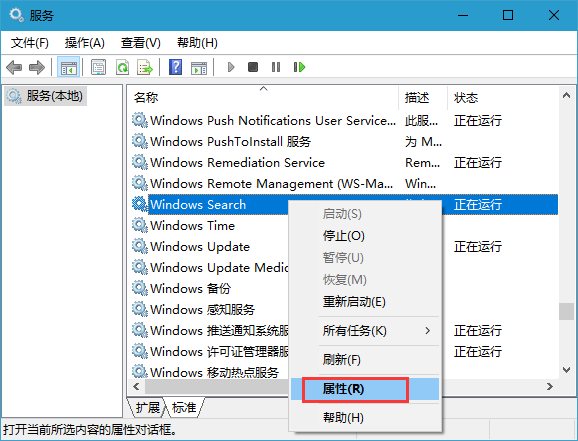
3、然后在打开的窗口点击最下面的停止栏目,然后在启动类型进行修改,设置成禁用模式即可,然后对于设置进行保存,这样就解决看索引关闭的问题。
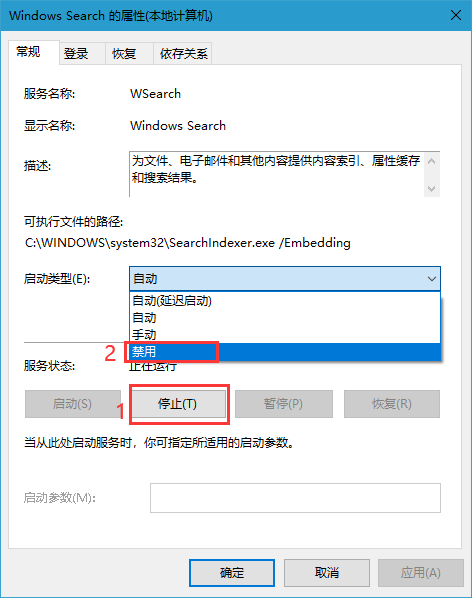
以上就是小编和大家分享的关于win10系统停止和禁用WSearch服务的具体方法了,感兴趣用户可以跟着以上步骤试一试,希望以上教程可以帮到大家,关注精彩资讯教程不间断。





